Некоторые пользователи Windows 10 сообщают, что, когда они используют приложение Фото в качестве изображения по умолчанию, они не могут открывать фотографии. При попытке открыть картинки они получают сообщение «Тайм-аут операции истек» . Эта ошибка главным образом появляется, когда необработанное исключение возникает во время выполнения текущего запроса. Некоторые даже получали это сообщение при открытии видео .
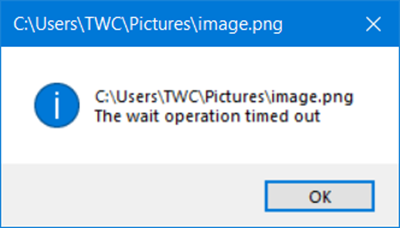
Иногда помогает просто перезапустить Проводник через диспетчер задач или перезагрузить компьютер , используя экран Ctrl + Alt + Del, но проблема может появиться снова. Если эта проблема вас беспокоит, есть несколько способов ее решения.
Ошибка времени ожидания операции ожидания в приложении Photos
1] Запустите средства устранения неполадок
Чтобы открыть средство устранения неполадок приложений Магазина Windows, введите « Устранение неполадок » в поле поиска и нажмите Enter. Нажмите «Просмотреть все» в верхней левой панели. Выберите « Приложения Магазина Windows » в отображаемом списке и следуйте инструкциям на экране для устранения неполадок.
Если вы получаете это сообщение во время воспроизведения видео, на странице настроек устранения неполадок запустите Устранение неполадок при воспроизведении видео .
2] Переустановите приложение “Фотографии” или приложение “Фильмы и телевидение”
Используйте наше бесплатное приложение 10AppsManager для переустановки приложения «Фотографии» или «Фильмы и ТВ».
3] Перезапустите службу BITS .
Основной функцией фоновой интеллектуальной службы передачи (BITS) является передача файлов (загрузки или выгрузки) между клиентом и сервером и предоставление необходимой информации о ходе выполнения операций передачи. Таким образом, иногда конкретная проблема для этого сервиса может появиться ошибка. Вы можете устранить проблему, перезапустив службу BITS.
Для этого нажмите сочетание клавиш Windows + R, чтобы открыть диалоговое окно «Выполнить». Введите services.msc в пустое поле и нажмите Enter или нажмите OK.
Когда откроются службы Windows, найдите Фоновую интеллектуальную службу передачи (BITS), щелкните ее правой кнопкой мыши и выберите «Стоп» в меню. Теперь снова щелкните правой кнопкой мыши сервис и выберите «Пуск».
После перезапуска службы проверьте, решена ли проблема.
4] Устранение неполадок в чистом состоянии загрузки
Вы можете выполнить чистую загрузку, чтобы запустить Windows. Это помогает в преодолении конфликтов программного обеспечения, которые могут возникнуть при обновлении системы или установке нового приложения, и, таким образом, помогает в устранении неполадок вручную.
Если вам ничего не поможет, вы можете установить Средство просмотра фотографий Windows в качестве программы по умолчанию для открытия файлов изображений и Windows Media Player или VLC в качестве программ по умолчанию для открытия видеофайлов .







